标签:控制 alt 五步 text vs2012 本地 写代码 this bsp
目录
1. Code First是什么?
2. Code First 简单示例
3. 数据存储
4. 迁移
Code First是什么
Code First 顾名思义就是先写代码,当然不是乱写,而是安装一定的约定,先创建实体类,再通过编辑器自动生成数据模型。Code First是EF的三大模式之一,主要使用新的系统开发,对应数据库已存在的情况下不适合。
Code First 简单示例
下面通过一个简单的示例,让我们来熟悉一下Code First模式。
第一步:创建一个控制台程序,命名为“EF.CodeFirstSample”。
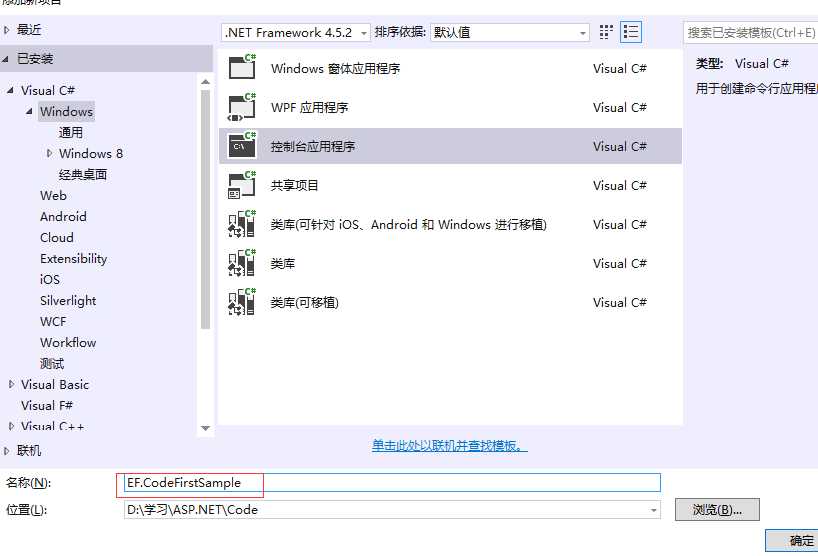
第二步:打开NuGet包管理界面,为上面新建的控制台程序安装EF。
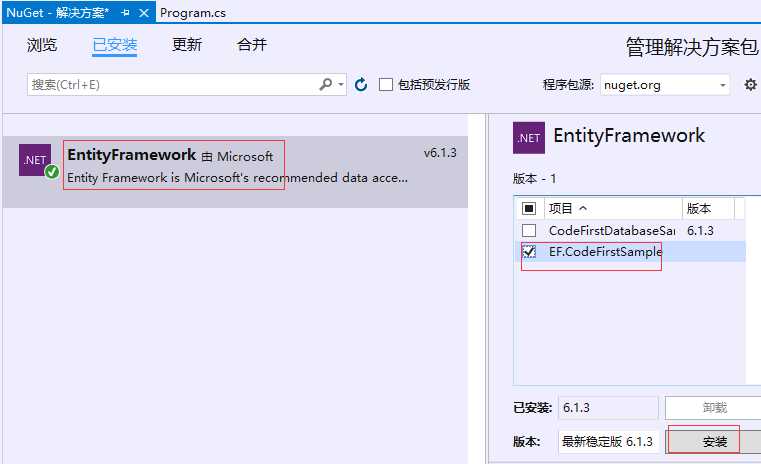
安装成功之后,我们就可以在引用下面看到EF组件,如下图:
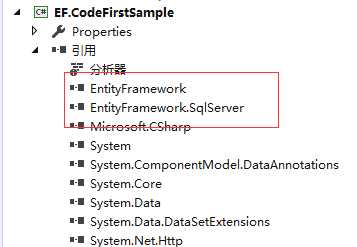
第三步:创建模型
该示例中我们使用非常简单的模型,直接Program.cs文件中进行定义。
在Program.cs中添加以下两个类:

public class Blog { public int BlogId { get; set; } public string Name { get; set; } public virtual List<Post> Posts { get; set; } } public class Post { public int PostId { get; set; } public string Title { get; set; } public string Content { get; set; } public int BlogId { get; set; } public virtual Blog Blog { get; set; } }
第四步:创建上下文
创建一个上下文,用于和数据库保持会话,以便我们查询和保存数据。我们定义一个派生自System.Data.Entity.DbContext的上下文,并为模型中每个类公开一个类型化DbSet<TEntity>。

public class BloggingContext : DbContext { public DbSet<Blog> Blogs { get; set; } public DbSet<Post> Posts { get; set; } }
第五步:读写数据
实现program.cs中的Main方法,如下所示,这些代码为上下文创建一个新的实例,然后使用该实例为Blog表插入一条记录,然后在从数据库读取所有的Blog,并且把名称显示出来,具体代码如下:

static void Main(string[] args) { using (var db = new BloggingContext()) { Blog blog = new Blog() { Name = "this is a test Name!" }; db.Blogs.Add(blog); db.SaveChanges(); foreach (var item in db.Blogs) { Console.WriteLine("Name:"+item.Name); } } Console.Read(); }
运行结果
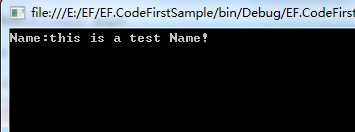
运行结果显示,我们已经成功添加一条数据,并且成功读取显示出来,那我们的数据存储在哪里呢?
数据在哪里
如果本地Sql EXPRESS实例可用(默认情况下随vs2010安装)的话, 则Code First默认对该实例创建数据库;
如果Sql EXPRESS实例不可用,则Code First将尝试使用LocalDb(默认情况下随vs2012安装;
如果Sql EXPRESS和LocalDb同时存在,则Code First会优先使用Sql EXPRESS;
如果两个都不存在,则运行就报错,所以需要自己在配置文件设置数据库连接字符串。
由于我们只要LocalDb,所以运行之后在LocalDb中创建一个新的数据库,如下:
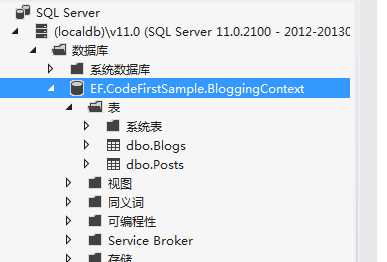
数据迁移
在实际开发中经常会设计表之后又去修改表结构,那么对于Code First中修改表又是如何实现的呢?
现在为Blog.cs增加一个Url属性,如下:
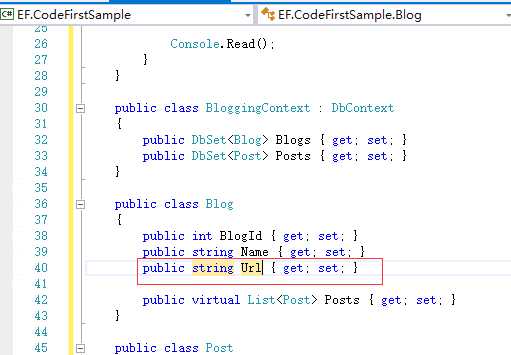
再运行程序,会发现如下提示:
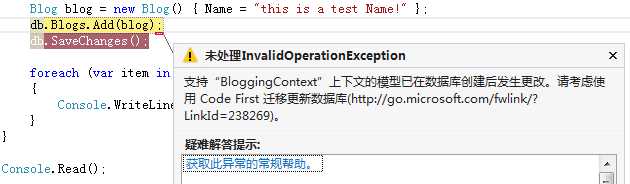
提示信息非常明确,这个时候通过迁移来更新数据库。
第一步:打开NuGet控制台,输入"Enable-Migrations"启用Code First迁移。
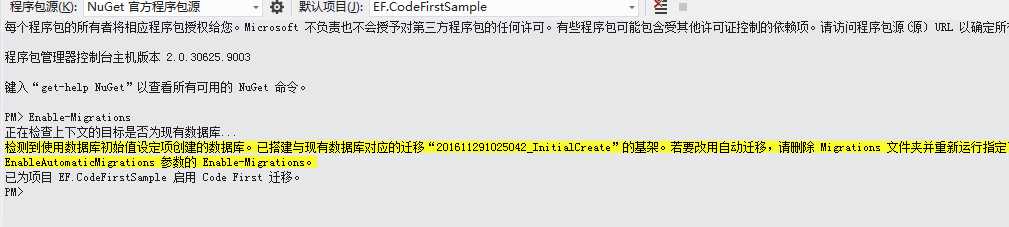
第二步:在控制台中输入“Add-Migration AddUrl”,其中AddUrl是迁移的名称,方便以后降级。

第三步:在控制台中输入“update-database”,其实可能会报错,要保证当前的项目是启动项目即可。
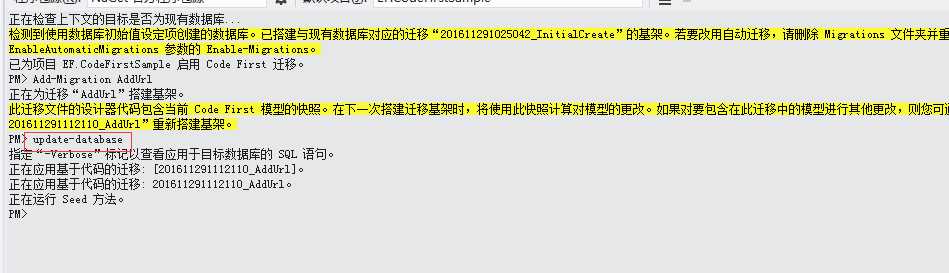
至此,迁移工作完成,此时我们查看数据库会发现,Blog表中已经增加了URL字段,见下图:
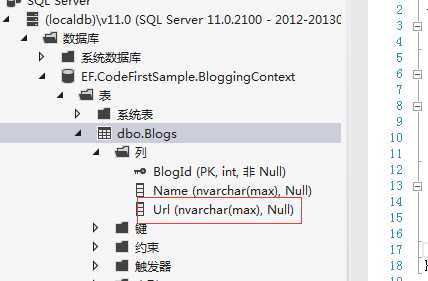
ORM系列之二:Entity Framework(2)Code First
标签:控制 alt 五步 text vs2012 本地 写代码 this bsp
原文地址:http://www.cnblogs.com/qianxingdewoniu/p/6114859.html